PR使用缩放位置和投影制作照片墙。
1.将需要制作照片墙的图片放入PR编辑轨道中。
2.选择一张照片作为背景添加高斯模糊效果,调整模糊数值。
3.将其他图片叠加到视频轨道上方,调整图片位置和大小后添加投影效果。
4.根据以上操作即可在PR中制作照片墙的效果。
前述
测试环境/工具
型号:华为 MateBook 14
系统:win10
软件:Adobe Premiere Pro CC2020
功能和快捷键
操作步骤/方法
【方法1】
11.将需要制作照片墙的图片放入PR编辑轨道中。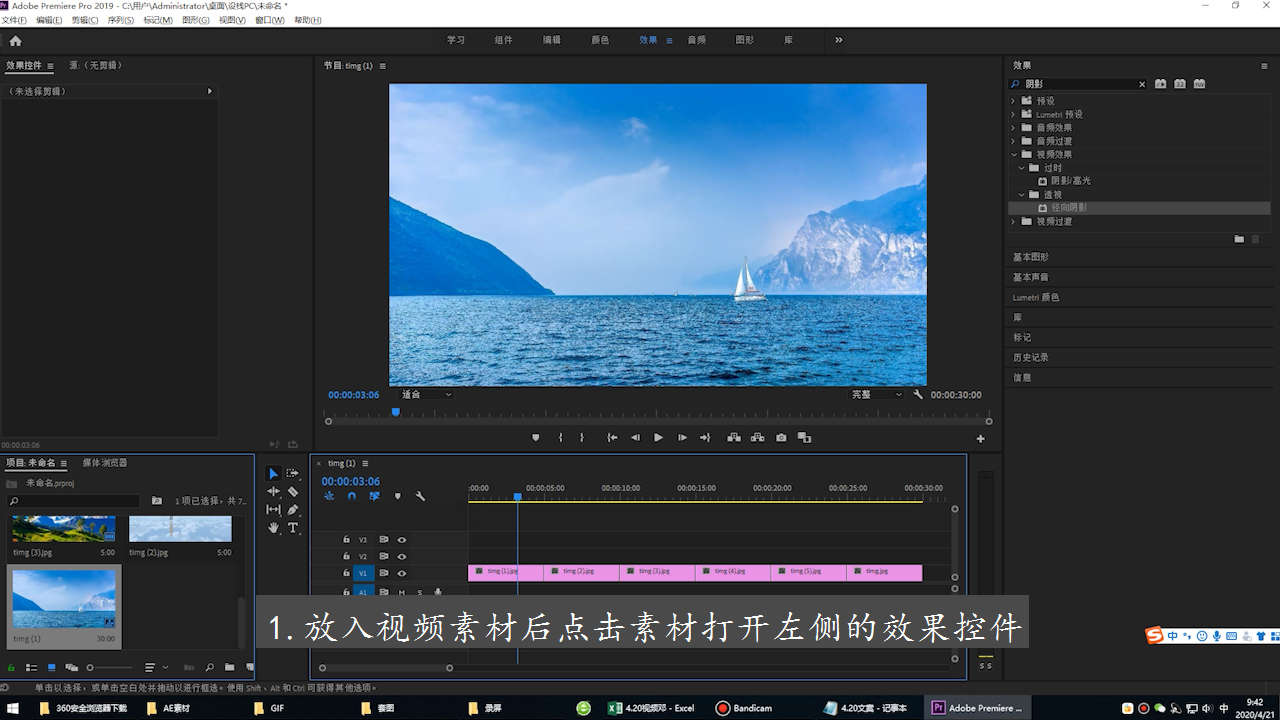
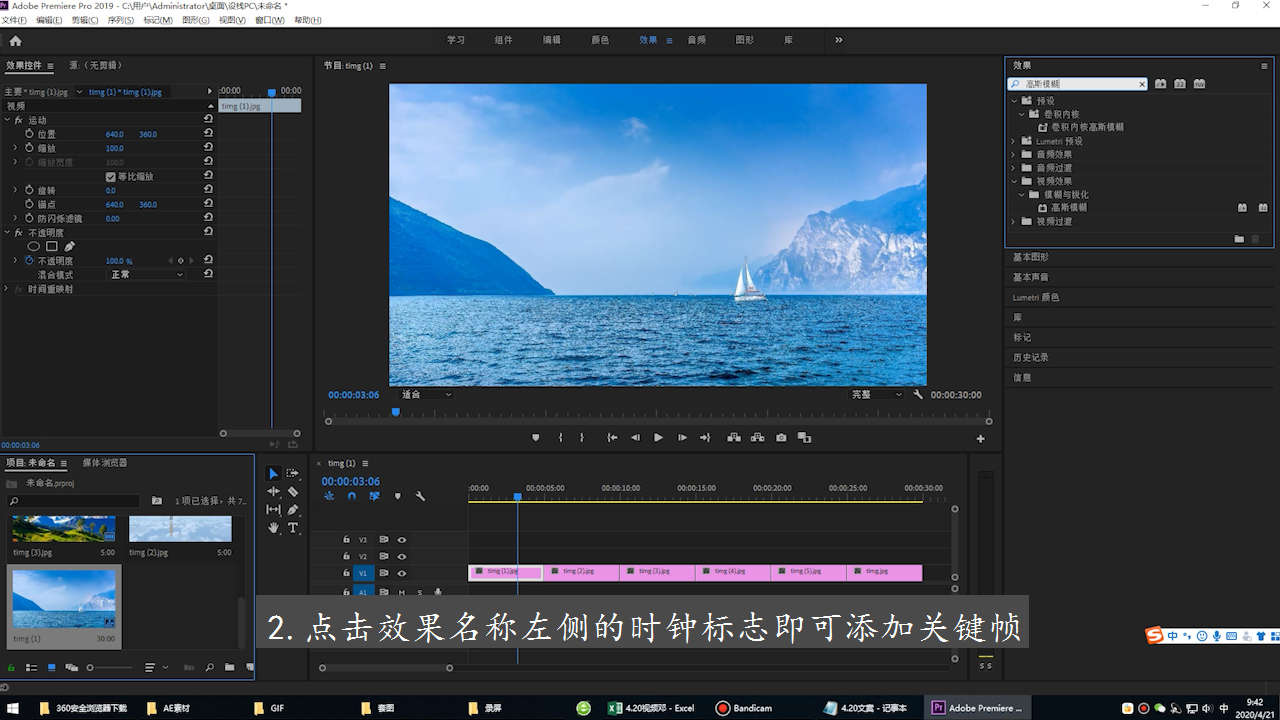
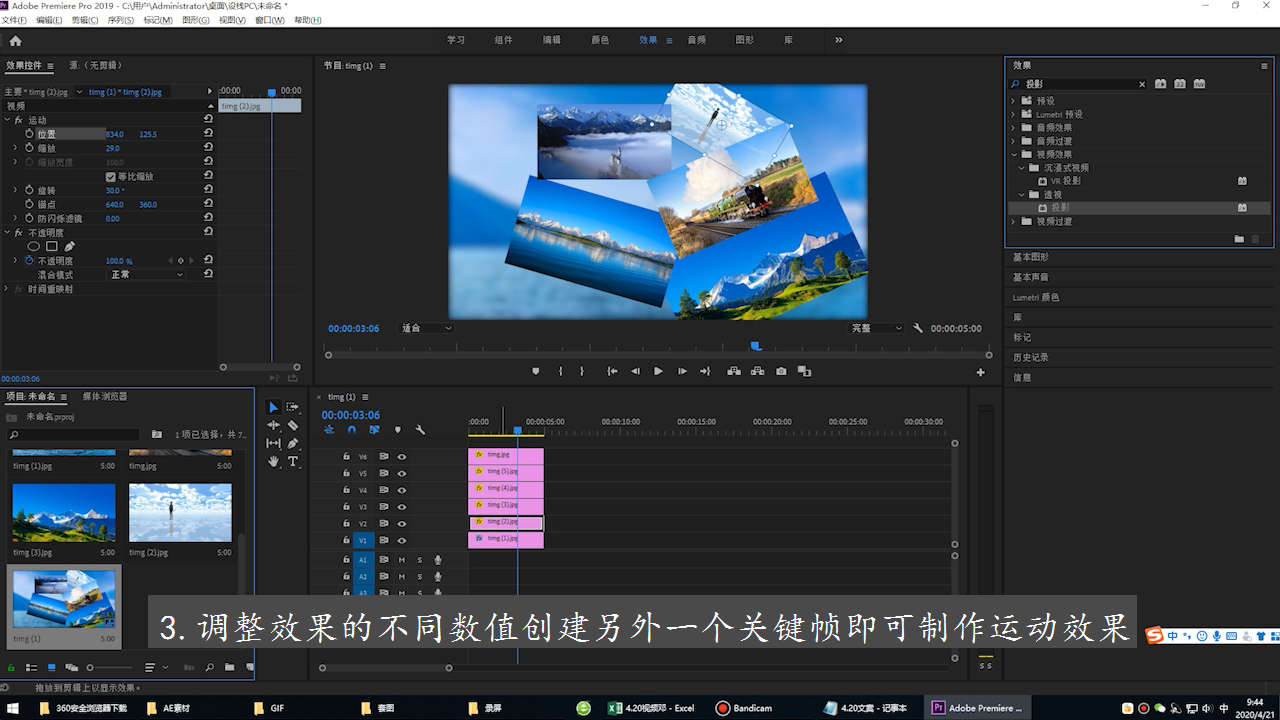
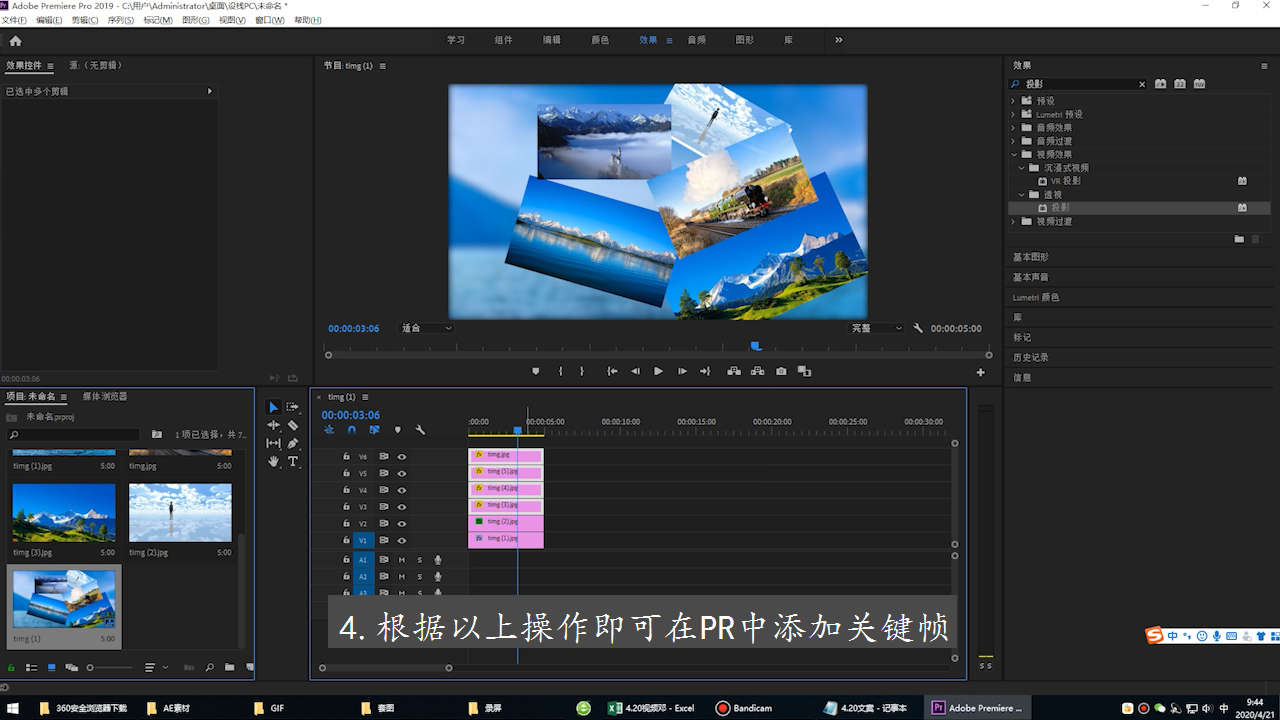
注意事项/总结
1.图片素材需要在上层轨道叠放。2.投影的效果可以自由调整。
标签: PR




